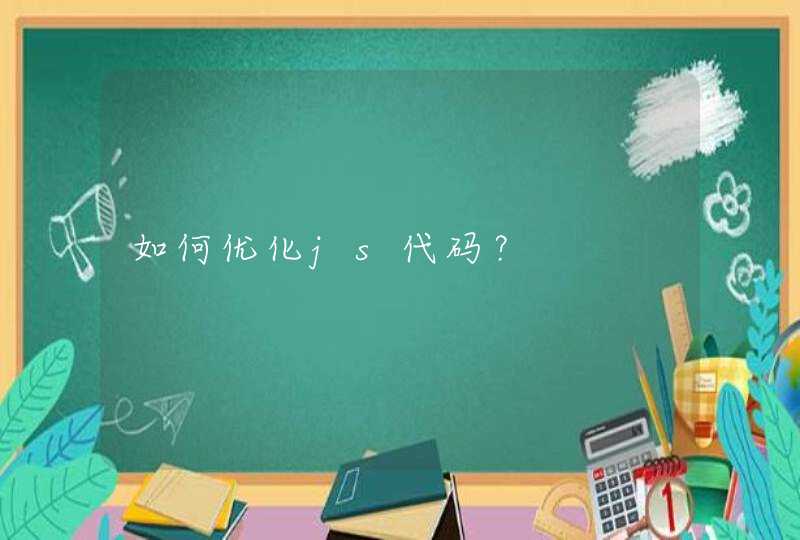操作步骤
第一步、打开中国,找到自己所在城市的天气预报界面,记下地址栏的城市代码,备用。
第二步、打开微软网页日历,点击顶部“导入”按钮。
第三步、在随后出现的界面,点击左侧“订阅”,在日历连接中输入“/fcics/101090201.ics(其中红的部分,为我们刚才记住的城市代码)完成各项设置后点击底部的.“订阅”,随后会提示“正在同步”。
第四步、随后网页底部会提示“是否希望‘自动完成’功能记住Web表单项?”选确定,关闭退出。
第五步、点开开始菜单,稍等下让电脑同步完成,日历磁贴就会显示开头图片的效果了!
在Win10系统的日历设置显示农历和天气,其实还是蛮实用的。尤其是当你把日历磁铁放在开始菜单,或是依然使用开始屏幕的话,这样你就能很方便地看到农历和天气信息了。
在即将发布的win8.1 update春季更新版中,溶入了很多优化系列,在开始屏幕的应用视图下支持显示更多的'磁贴应用便是其中的一项,这也是专门为非触控传统桌面设置的,那么大屏显示器用户该怎么来开启这项优化功能呢?
测试平台:Win8.1 Update(17031)版本
具体操作如下:
1、打开开始屏幕,使用Win+i组合键(或者将鼠标指向屏幕右下角),调出Charm超级菜单,打开设置
2、选择磁贴功能
3、开启在“应用”视图中显示更多应用
4、成功生效
▲开启该功能后
▲开启该功能前
在应用视图下显示更多磁贴功能,这是非触控传统桌面电脑的一个福利,通过上述开启后与开启前功能的对比,用户可以一目了然的了解到这项优化功能的使用,它可以给用户平时的操作中带来更多便利的地方。
具体方法如下:1、点击桌面右下角的操作中心,
2、在打开的操作中心界面点击【平板模式】将其关闭;
3、关闭平板模式后桌面立马重新显示,就可以正常使用win10系统的桌面了!